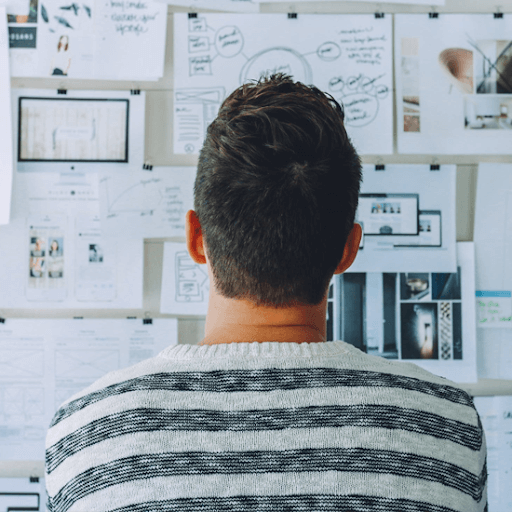Multe programe software sunt concepute pentru a funcționa cu un anumit program sistem de operare (OS) tipuri. În mod similar, atunci când cumpărați un produs hardware pentru computer, cum ar fi o imprimantă, poate fi necesar să descărcați o aplicație sau 'conducător auto' pentru a-l conecta la computer. L
hard diskul extern nu va apărea
Cunoașterea tipului de sistem de operare al computerului dvs. vă va ajuta să aflați ce software puteți utiliza și driverul corect pentru a vă asigura că produsele hardware funcționează corect.
Ce tip de sistem de operare utilizați depinde parțial de procesorul computerului. Majoritatea computerelor moderne au procesoare pe 64 de biți.
Acestea pot suporta mai multă memorie RAM decât procesoarele pe 32 de biți, care sunt limitate la 4 GB, oferindu-le o capacitate de memorie mai mare. Au, de asemenea, mai multe caracteristici de protecție încorporate, deci un nivel mai ridicat de securitate.
Un sistem de operare pe 64 de biți poate funcționa doar cu un procesor pe 64 de biți, în timp ce un sistem de operare pe 32 de biți poate funcționa fie cu un procesor pe 32 de biți, fie pe 64 de biți. În mod similar, programele software pe 64 de biți pot funcționa numai pe un sistem de operare pe 64 de biți, în timp ce programele pe 32 de biți pot funcționa fie pe un sistem de operare pe 32 de biți, fie pe 64 de biți.
Windows 10 nu mi-a permis să mă conectez
Cum să vă verificați tipul de sistem de operare în Windows 10
- Clic start și apoi Setări sau apăsați Windows + I de pe tastatură pentru a deschide Setări direct
- Selectați Sistem și faceți clic pe Despre
- Sub Specificațiile dispozitivului , cauta Tip de sistem . Veți vedea aici dacă utilizați un sistem de operare pe 32 de biți sau pe 64 de biți. De asemenea, puteți vedea aici ce Procesor computerul dvs. are.
Cum să vă verificați tipul de sistem de operare în Windows 8.1
Metode 1: Prin Setări PC
- Îndreptați cursorul către colțul din dreapta jos al ecranului și apoi mutați-l în sus pentru a deschide bara de meniu din dreapta ecranului.
- Clic Setări și apoi Schimbați setările computerului
- Selectați PC și dispozitive , apoi faceți clic pe Informații despre PC filă din stânga
- Sub Buc , cauta Tip de sistem . Veți vedea aici dacă utilizați un sistem de operare pe 32 de biți sau pe 64 de biți. De asemenea, puteți vedea aici ce Procesor computerul dvs. are.

Metoda 2: Prin panoul de control
- Faceți clic dreapta pe start din stânga jos a ecranului și selectați Sistem

- Sub Sistem , cauta Tip de sistem . Veți vedea aici dacă utilizați un sistem de operare pe 32 de biți sau pe 64 de biți. De asemenea, puteți vedea aici ce Procesor computerul dvs. are.

Cum să vă verificați tipul de sistem de operare pe Windows 8
Metoda 1: Prin Panoul de control
- Trageți cursorul în bara de farmece din partea de jos a ecranului și faceți clic Căutare
- În caseta de căutare, tastați Sistem și selectați rezultatul căutării
- Sub Sistem , cauta Tip de sistem . Veți vedea aici dacă utilizați un sistem de operare pe 32 de biți sau pe 64 de biți. De asemenea, puteți vedea aici ce Procesor computerul dvs. are

Metoda 2: Prin fereastra de informații despre sistem
- presa Windows + R de pe tastatură pentru a deschide caseta Run
- În câmpul Deschis, tastați msinfo32 și faceți clic pe OK
- Selectați Rezumatul sistemului si cauta Tip de sistem . Dacă vedeți un computer bazat pe x-64, rulați un sistem de operare pe 64 de biți. PC-ul bazat pe x-32 indică un sistem de operare pe 32 de biți
Cum să vă verificați tipul de sistem de operare în Windows 7 Vista
Metoda 1: Prin Panoul de control
- Clic start
- În caseta de căutare, tastați Sistem și selectați rezultatul căutării
- Sub Sistem , cauta Tip de sistem . Veți vedea aici dacă utilizați un sistem de operare pe 32 de biți sau pe 64 de biți. De asemenea, puteți vedea aici ce Procesor computerul dvs. are
Metoda 2: prin fereastra de informații a sistemului
- Clic start
- În caseta de căutare, tastați Informatii despre sistem și selectați rezultatul căutării
- Selectați Rezumatul sistemului si cauta Tip de sistem . Dacă vedeți un computer bazat pe x-64, rulați un sistem de operare pe 64 de biți. PC-ul bazat pe x-32 indică un sistem de operare pe 32 de biți
Metoda 3: prin proprietățile computerului
- Clic start
- Faceți clic dreapta pe Calculator și selectați Proprietăți.

- Cauta Tip de sistem sub Sistem secțiune. Se va spune aici dacă utilizați un sistem de operare pe 64 de biți sau pe 32 de biți. De asemenea, puteți vedea aici ce Procesor computerul dvs. are.

Cum să vă verificați tipul de sistem de operare în Windows XP
- Clic start
- Faceți clic dreapta pe Calculatorul meu și selectați Proprietăți

- Faceți clic pe general filă și uitați-vă sub Sistem secțiune. Se va spune aici dacă utilizați un sistem de operare 64-bit sau 32-bit. Puteți privi și sub Calculator secțiunea din această filă pentru a vedea ce Procesor computerul dvs. are.

De asemenea, vă puteți verifica sistemul de operare în MS Office 2013 sau versiuni mai noi direct. Doar faceți clic pe Fişier fila din partea de sus a oricărei aplicații MS Office, faceți clic pe Ajutor și selectați Despre Microsoft . Informațiile de pe ecran vor indica dacă utilizați un sistem de operare pe 32 sau 64 de biți.
Windows 10 a apărut o problemă la resetarea computerului, nu s-au făcut modificări
Verificarea tipului de sistem de operare pe care îl are computerul dvs. vă va permite să alegeți programele și aplicațiile adecvate pe care să le instalați pe computer. Rețineți însă că, dacă utilizați o versiune de Windows pe 64 de biți, nu înseamnă întotdeauna că MS Office este, de asemenea, pe 64 de biți. Deci, trebuie să verificați întotdeauna înainte de a efectua modificări computerului.
În cazuri rare în care nu puteți valida tipul de sistem de operare pe care îl utilizează computerul dvs., cel mai bine este să primiți ajutor de la un profesionist cu experiență, cum ar fiSoftware Păstrațipersonal tehnic care vă poate ajuta să vă ghidați.